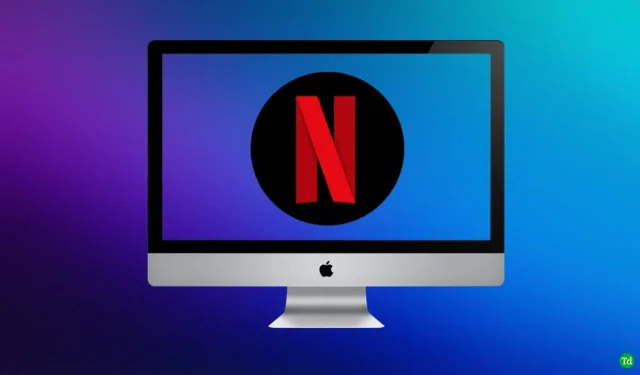
„Netflix“ yra prenumerata pagrįsta srautinio perdavimo paslauga, kurią naudoja milijardai žmonių visame pasaulyje. Vartotojai gali transliuoti filmus ir TV laidas internetu ir juos atsisiųsti. Galite atsisiųsti „Netflix“ programą arba transliuoti turinį iš jų svetainės. Daugelis žmonių nori naudoti „Netflix“ programą norėdami srautiniu būdu perduoti turinį, o ne naudoti svetainę.
Turinio transliavimas „Netflix“ programoje turi daugiau privalumų nei srautinis perdavimas svetainėje. Srautas programoje leidžia atsisiųsti turinį, kurio svetainėje negalima. Be to, transliuodami „Netflix“ programėlėje gausite geresnę kokybę nei svetainėje. Su „Netflix“ programėle turinį galima transliuoti tiek neprisijungus, tiek prisijungus.
Jei norite žiūrėti „Netflix Offline“ savo „Mac“, bet nežinote, kaip tai padaryti, šis straipsnis jums padės. Jame bus aptarta, kaip legaliai transliuoti „Netflix“ turinį neprisijungus „Mac“.
Ar galite atsisiųsti „Netflix“ „Mac“?
Nėra oficialios „Netflix“ programos, skirtos „Mac“. Galite transliuoti „Netflix“ „Mac“ iš jų svetainės, bet negalite atsisiųsti programos. Įvairios svetainės teigia, kad leidžia atsisiųsti „Netflix“ „Mac“.
Tačiau tai neįmanoma, nes „Netflix for Mac“ nebuvo sukurta. Jei matote svetainę, kurioje galite atsisiųsti „Netflix“, skirtą „Mac“, tai tikriausiai yra afera arba kenkėjiška svetainė su netikromis programomis. Neatsisiųskite „Netflix“ į savo „Mac“ iš tokių svetainių.
Žiūrėkite „Netflix“ legaliai neprisijungę „Mac“.
Jei norite legaliai žiūrėti „Netflix“ neprisijungę savo „Mac“, galite tai padaryti toliau nurodytais būdais.
1. Įdiekite „Windows“ sistemoje „Mac“, tada įdiekite „Netflix“.
Norėdami paleisti „Windows“ „Mac“, turėsite naudoti virtualią mašiną, panašią į paraleles. Toliau pateikiami žingsniai, kaip įdiegti „Windows“ sistemoje „Mac“ ir naudoti „Netflix“ neprisijungus.
- Atsisiųskite „Parallels“ savo „Mac“ iš šios nuorodos . Nors programa yra mokama, galite naudoti nemokamą bandomąją versiją.

- Dukart spustelėkite atsisiųstą failą, kad paleistumėte diegimo programą. Vykdykite ekrane pateikiamas instrukcijas, kad įdiegtumėte Parallels.
- Diegimo pabaigoje jūsų paklaus, ar norite įdiegti „Windows“. Spustelėkite Įdiegti „Windows“ , kad ją įdiegtumėte.

- Dabar „Windows“ pradės atsisiųsti. Atsisiuntus „Windows“ bus įdiegta jūsų sistemoje.

- Nustatykite „Windows“, prisijunkite prie „Microsoft“ paskyros ir esate pasiruošę.
- Užduočių juostoje spustelėkite pradžios piktogramą , suraskite Microsoft Store ir atidarykite ją.
- „Microsoft Store“ ieškokite „ Netflix“ . Spustelėkite pirmąją parinktį ir mygtuką Gauti / įdiegti, kad ją įdiegtumėte.

- Dabar atidarykite „Netflix“ savo įrenginyje ir prisijunkite prie „Netflix“ paskyros.

- Dabar galite atsisiųsti filmus ir žiniatinklio serialus iš „Netflix“ ir transliuoti juos neprisijungę.
2. AirPlay naudojimas
Norėdami žiūrėti „Netflix Netflix“ savo „Mac“ kompiuteryje naudodami „AirPlay“, turite turėti šiuos dalykus:
- Norėdami srautiniu būdu perduoti turinį, turite turėti aktyvią „Netflix“ prenumeratą.
- Geras WiFi ryšys.
- iPad arba iPhone su Netflix.
- Filmas arba TV laida, kurią norite žiūrėti, atsisiųsta į savo iOS įrenginį.
Kai turėsite visus pirmiau nurodytus dalykus, galėsite tęsti naudodami „Netflix“ „Mac“
- Prijunkite „Wi-Fi“ savo „Mac“ ir „iOS“ įrenginį (iPhone arba iPad) prie to paties „Wi-Fi“ tinklo.
- Tada atidarykite „Netflix“ programą savo „iOS“ įrenginyje. Prisijunkite prie „Netflix“, jei nesate prisijungę.
- Tada paleiskite „AirPlay“ savo „iOS“ įrenginyje ir bakstelėkite „Screen Mirroring“ .
- Dabar ten pasirodys įrenginių sąrašas. Pasirinkite savo Mac .
- Baigę atidarykite „Netflix“ programą ir pasirinkite atsisiųstą turinį ir galėsite jį transliuoti „Mac“.
Baigiamieji žodžiai
Aukščiau pateiktame straipsnyje aptariama, kaip žiūrėti „Netflix“ neprisijungus „Mac“. Kadangi nėra „Mac“ skirtos „Netflix“ programos, vienintelis būdas žiūrėti „Netflix“ neprisijungus naudojant „Mac“ yra tik naudojant „AirPlay“. Taip pat išvardijome kitus metodus, kurie jums gali patikti, palyginti su „AirPlay“.




Parašykite komentarą